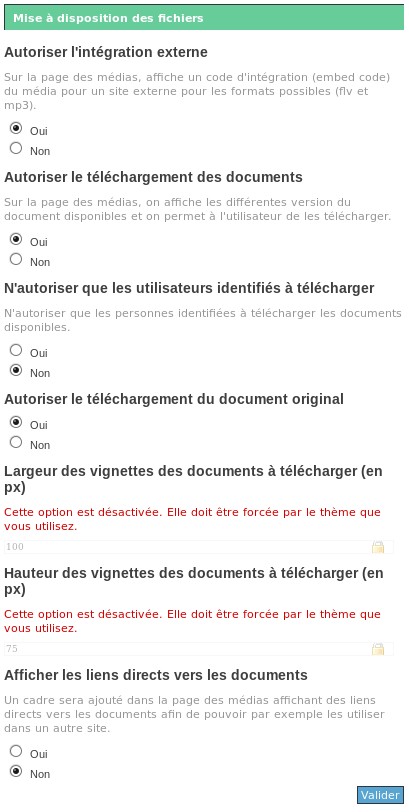« MediaSPIP Telechargement Documents » : différence entre les versions
import>Etalarma Aucun résumé des modifications |
m (4 révisions importées) |
||
| (2 versions intermédiaires par un autre utilisateur non affichées) | |||
| Ligne 1 : | Ligne 1 : | ||
= Téléchargement des documents = | = Téléchargement des documents = | ||
MédiaSPIP vous | Dans la partie gestion du MédiaSPIP, vous pouvez rendre accessible le téléchargement des fichiers. Pour cela, il faut aller dans "Gestion du squelette" du menu "Administrer", puis accéder à la section "Squelette" dont le lien est affiché à gauche de la page. Déplacez-vous à la partie "Mise à disposition des fichiers" en bas de la page. | ||
[[ Fichier:Mediaspip_-_documents_telechargeables.jpg | center ]] | [[ Fichier:Mediaspip_-_documents_telechargeables.jpg | center ]] | ||
# Autoriser l'intégration externe : vous pouvez faire de MédiaSPIP un simple dépôt de média car en récupérant le code proposé sous le document, vous pourrez insérer celui-ci sur un blog ou plus généralement dans un article d'un site web. | |||
# Autoriser le téléchargement des documents : on autorise le téléchargement des documents. Cette option n'indique pas qui peut télécharger le document | |||
# N'autoriser que les utilisateurs identifiés à télécharger : en répondant non, tout public pourra télécharger le document | |||
# Autoriser le téléchargement du document original : le document original est souvent de meilleure qualité mais il peut prendre plus de place | |||
# Afficher les liens directs vers les documents : si vous souhaitez afficher où se trouve le document sur le site. | |||
Version du 12 février 2020 à 19:50
Téléchargement des documents
Dans la partie gestion du MédiaSPIP, vous pouvez rendre accessible le téléchargement des fichiers. Pour cela, il faut aller dans "Gestion du squelette" du menu "Administrer", puis accéder à la section "Squelette" dont le lien est affiché à gauche de la page. Déplacez-vous à la partie "Mise à disposition des fichiers" en bas de la page.
- Autoriser l'intégration externe : vous pouvez faire de MédiaSPIP un simple dépôt de média car en récupérant le code proposé sous le document, vous pourrez insérer celui-ci sur un blog ou plus généralement dans un article d'un site web.
- Autoriser le téléchargement des documents : on autorise le téléchargement des documents. Cette option n'indique pas qui peut télécharger le document
- N'autoriser que les utilisateurs identifiés à télécharger : en répondant non, tout public pourra télécharger le document
- Autoriser le téléchargement du document original : le document original est souvent de meilleure qualité mais il peut prendre plus de place
- Afficher les liens directs vers les documents : si vous souhaitez afficher où se trouve le document sur le site.